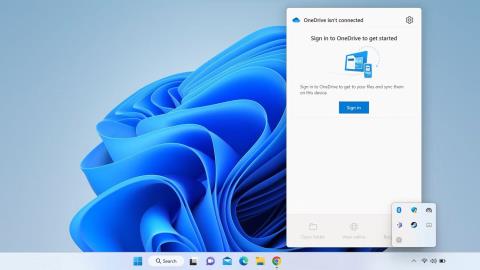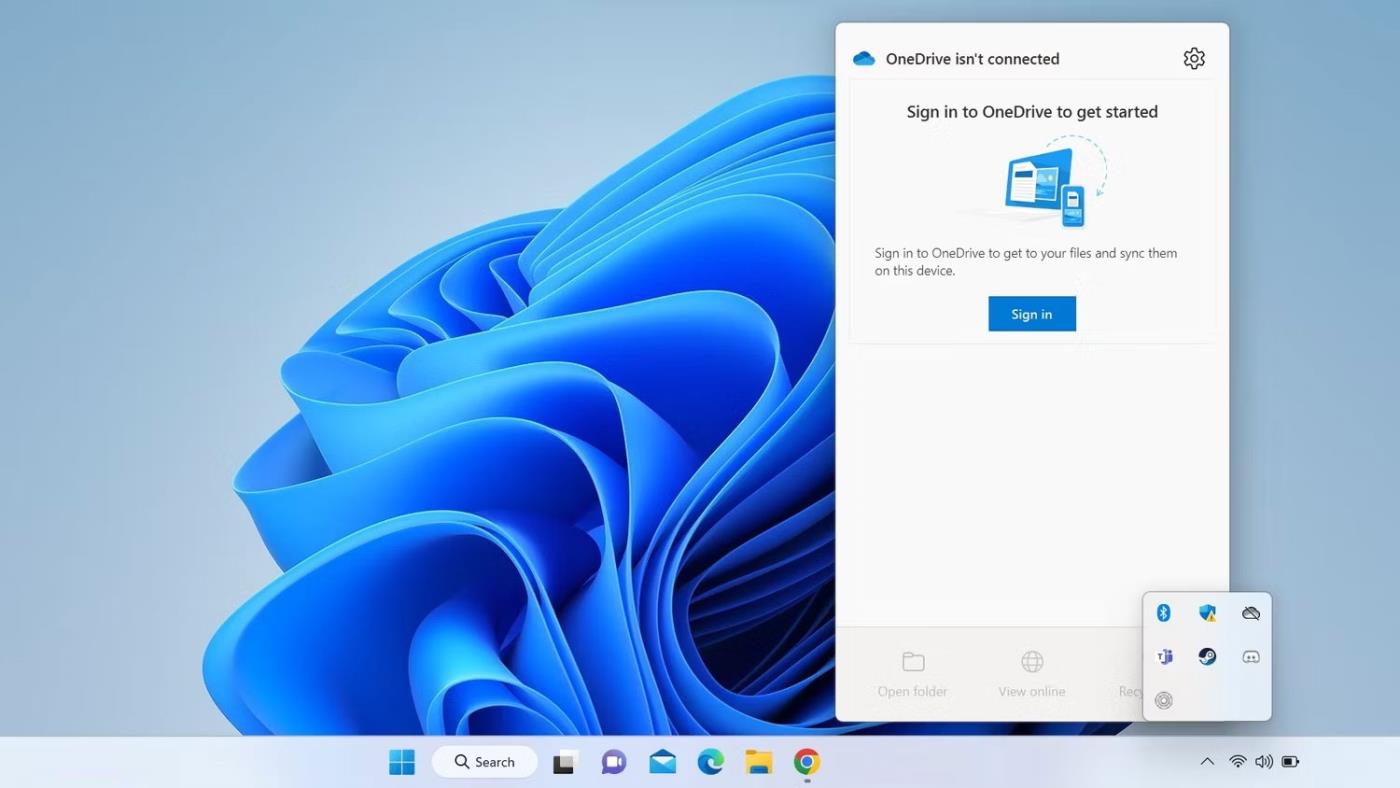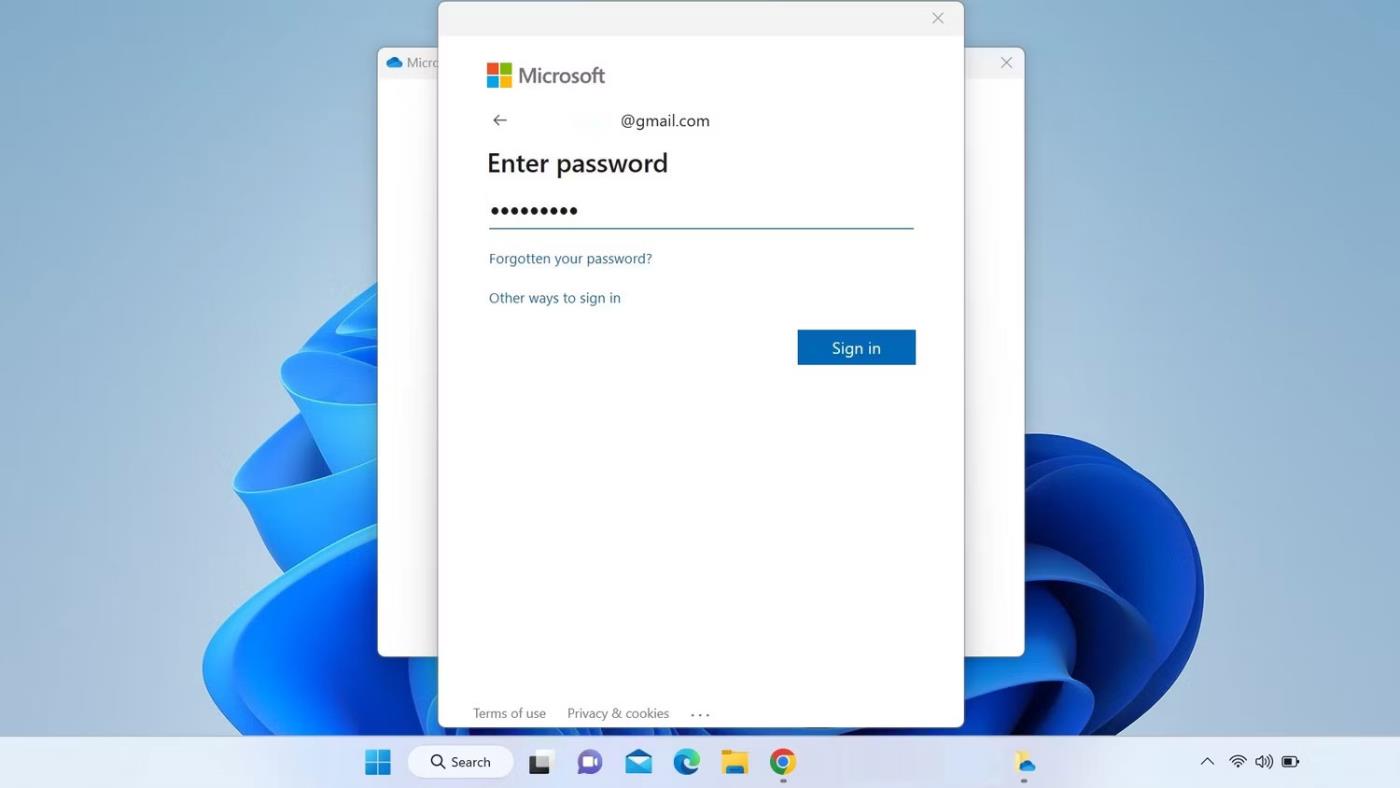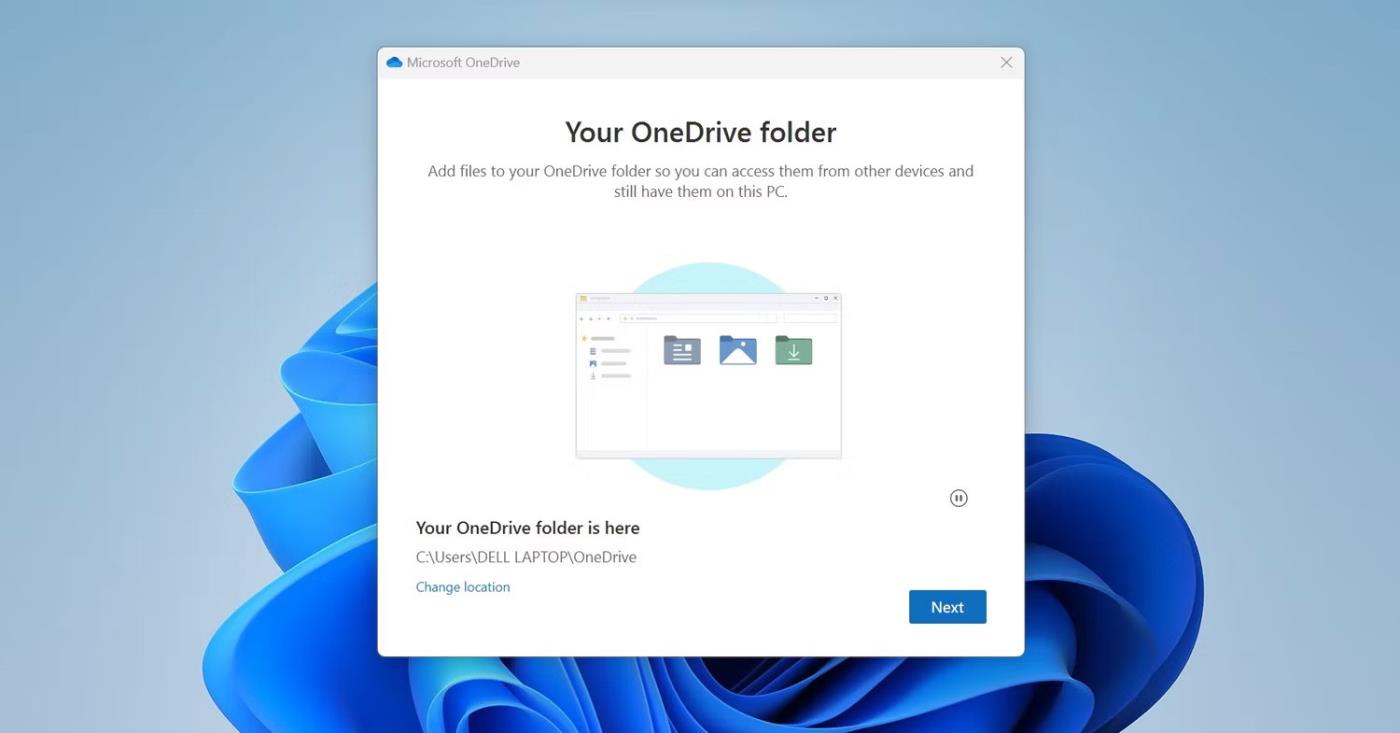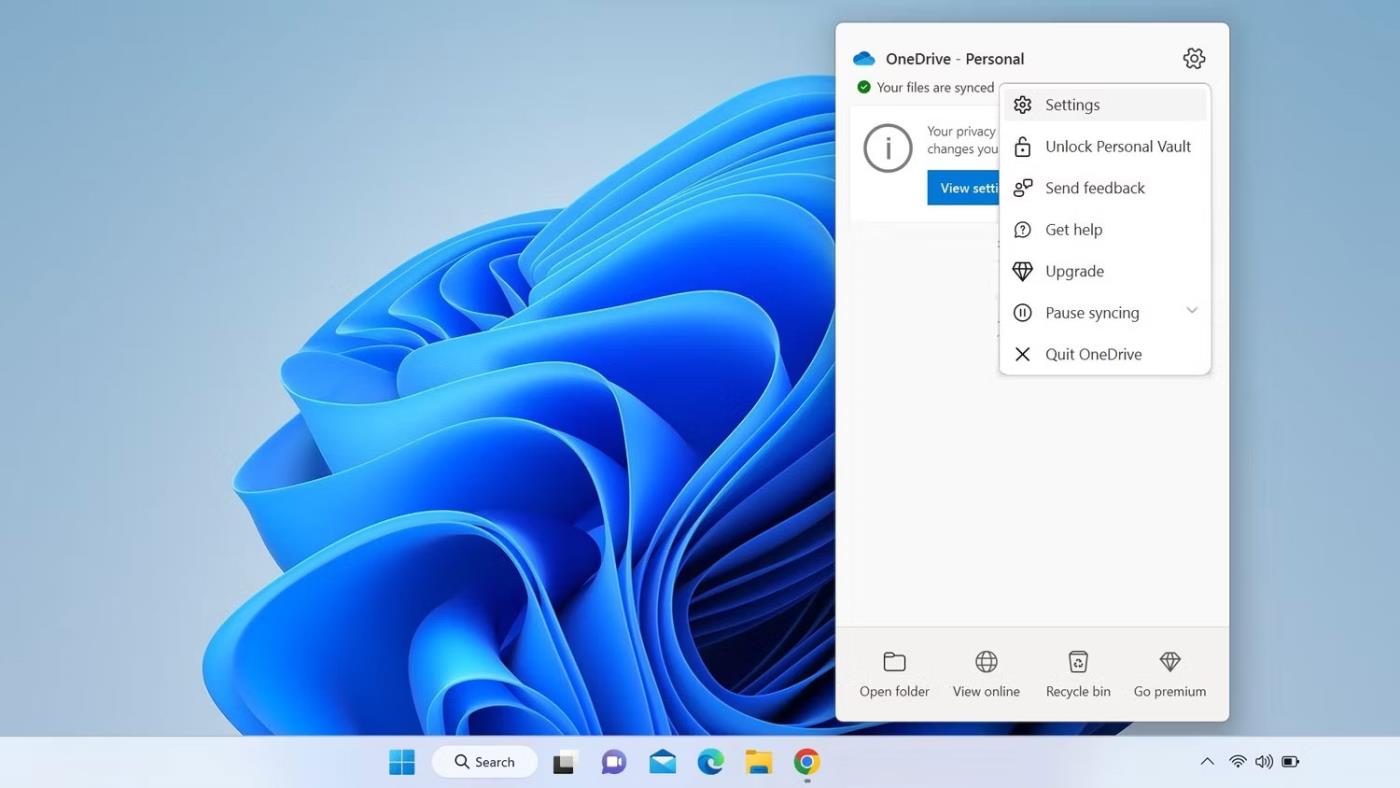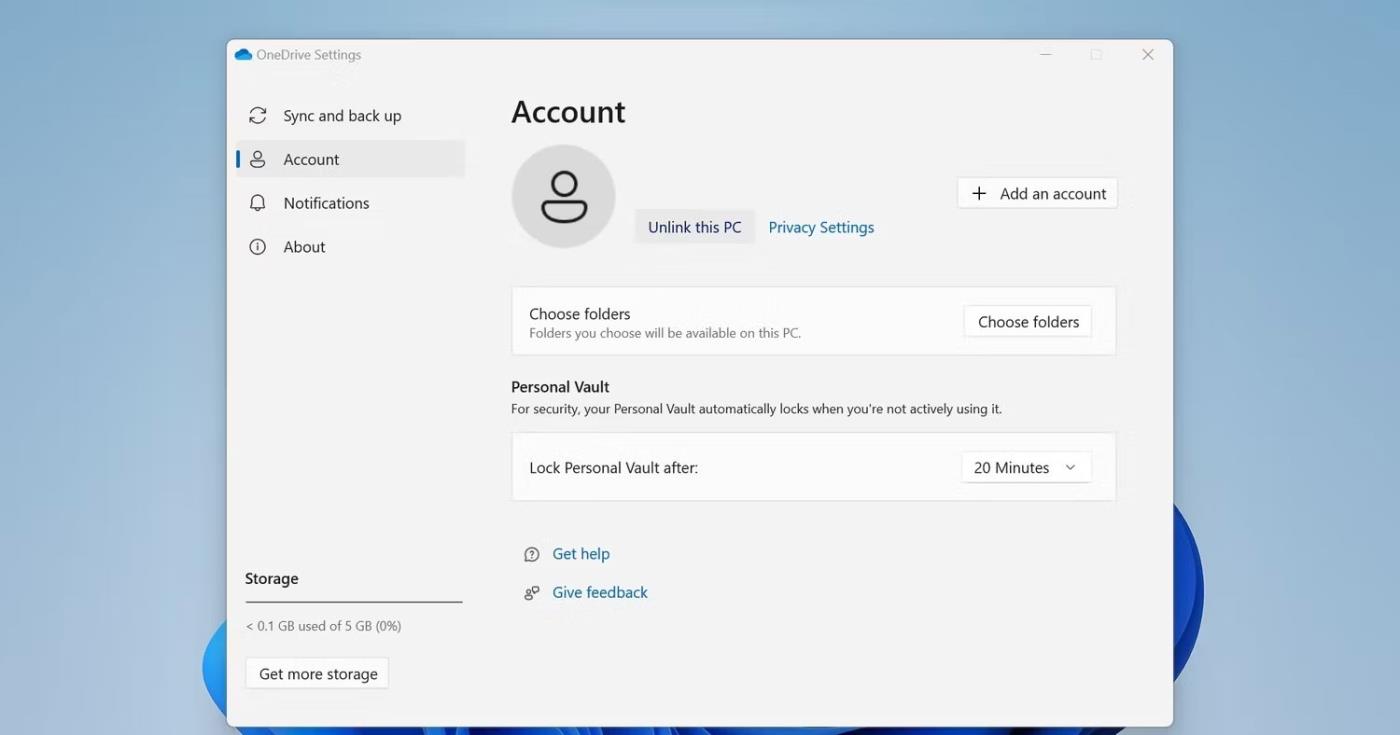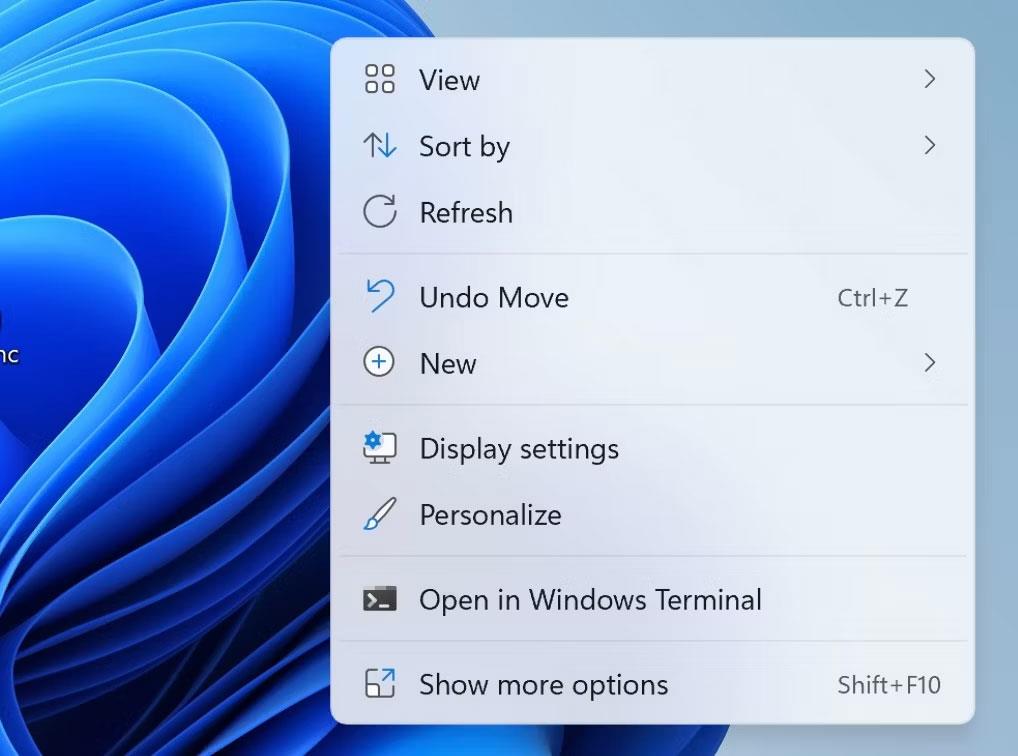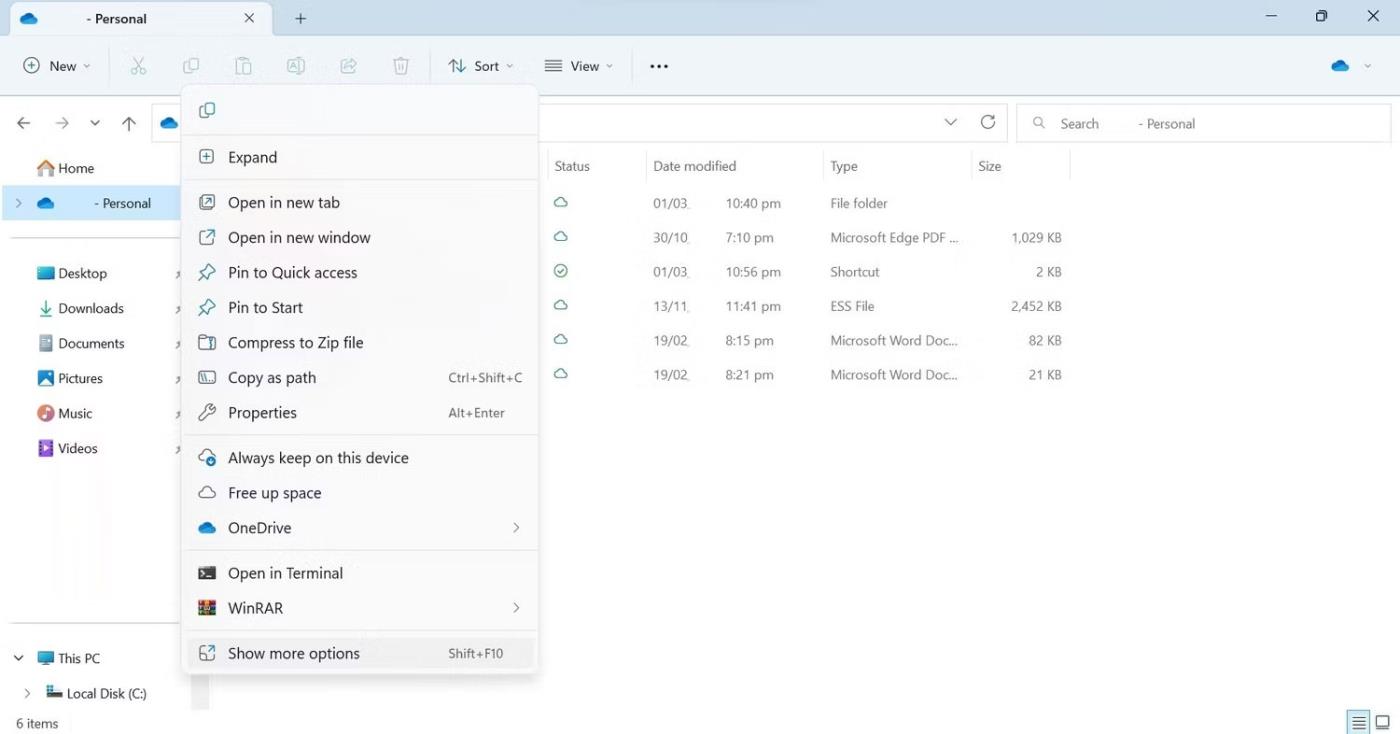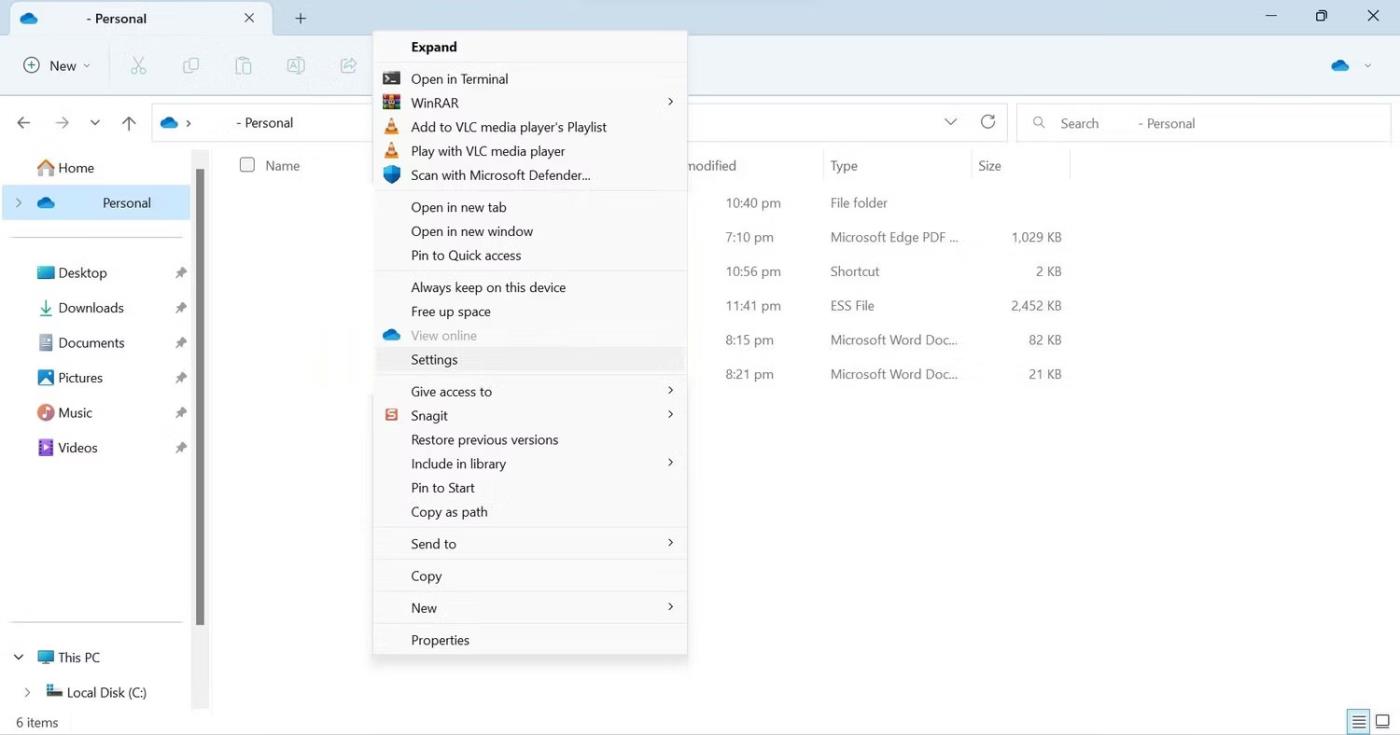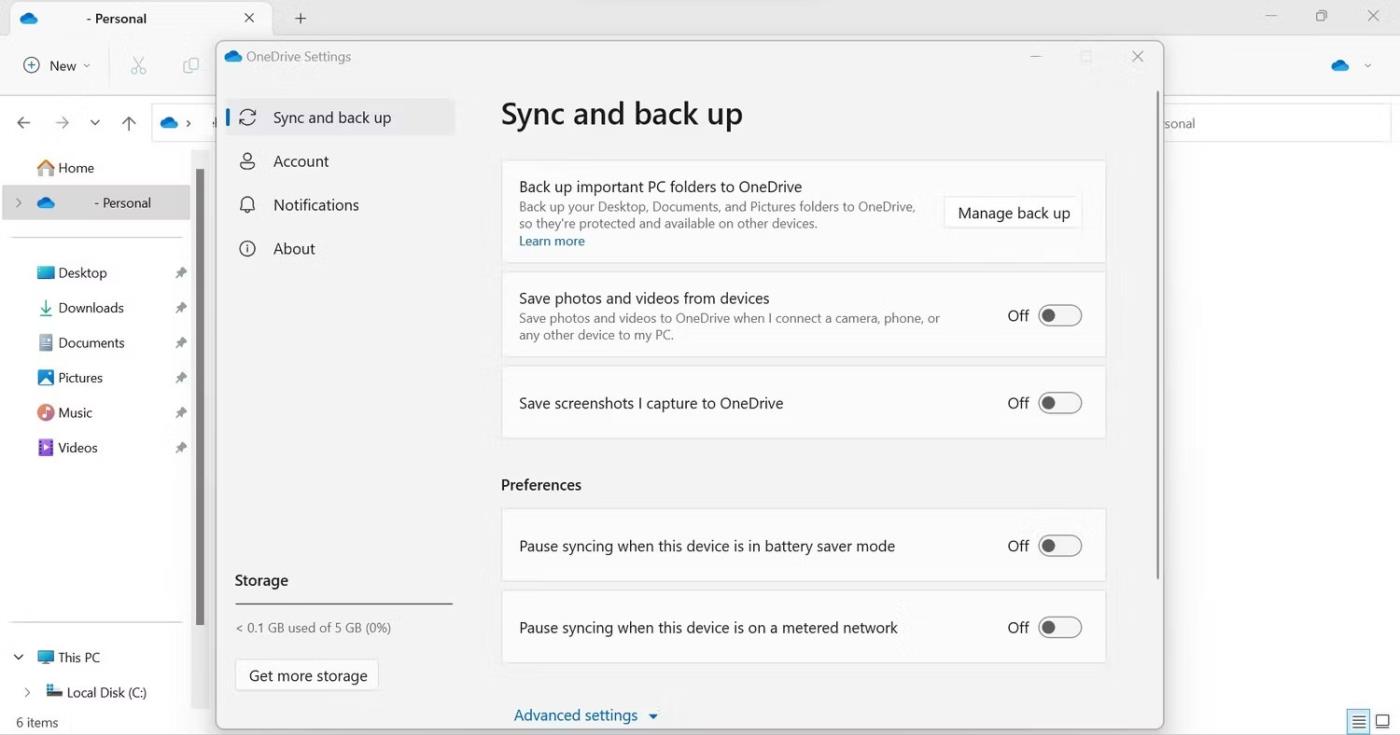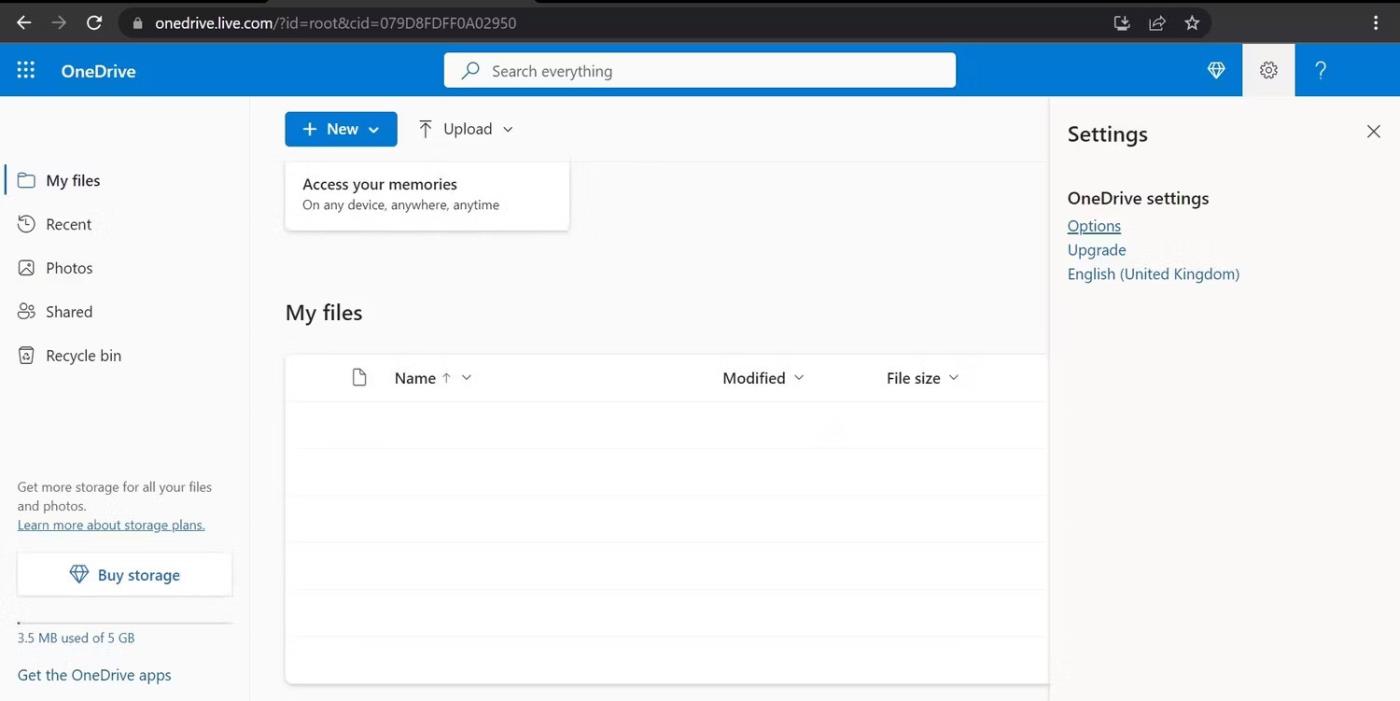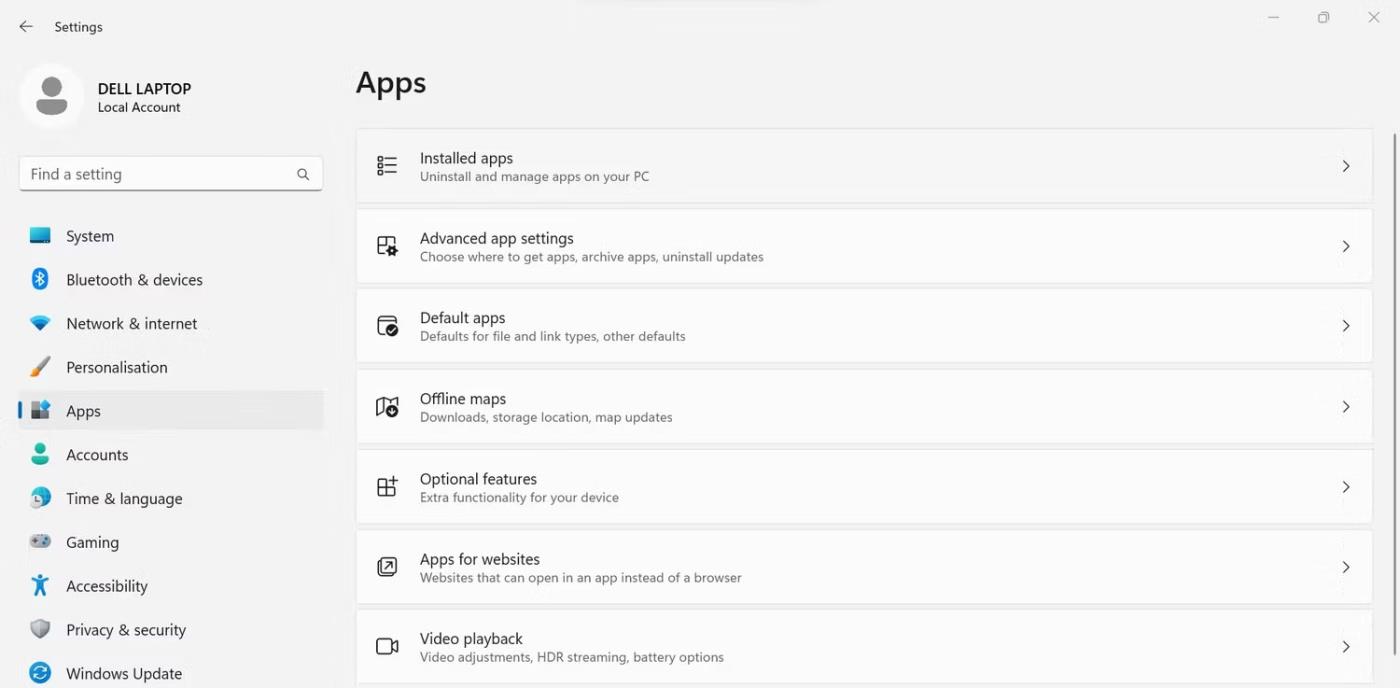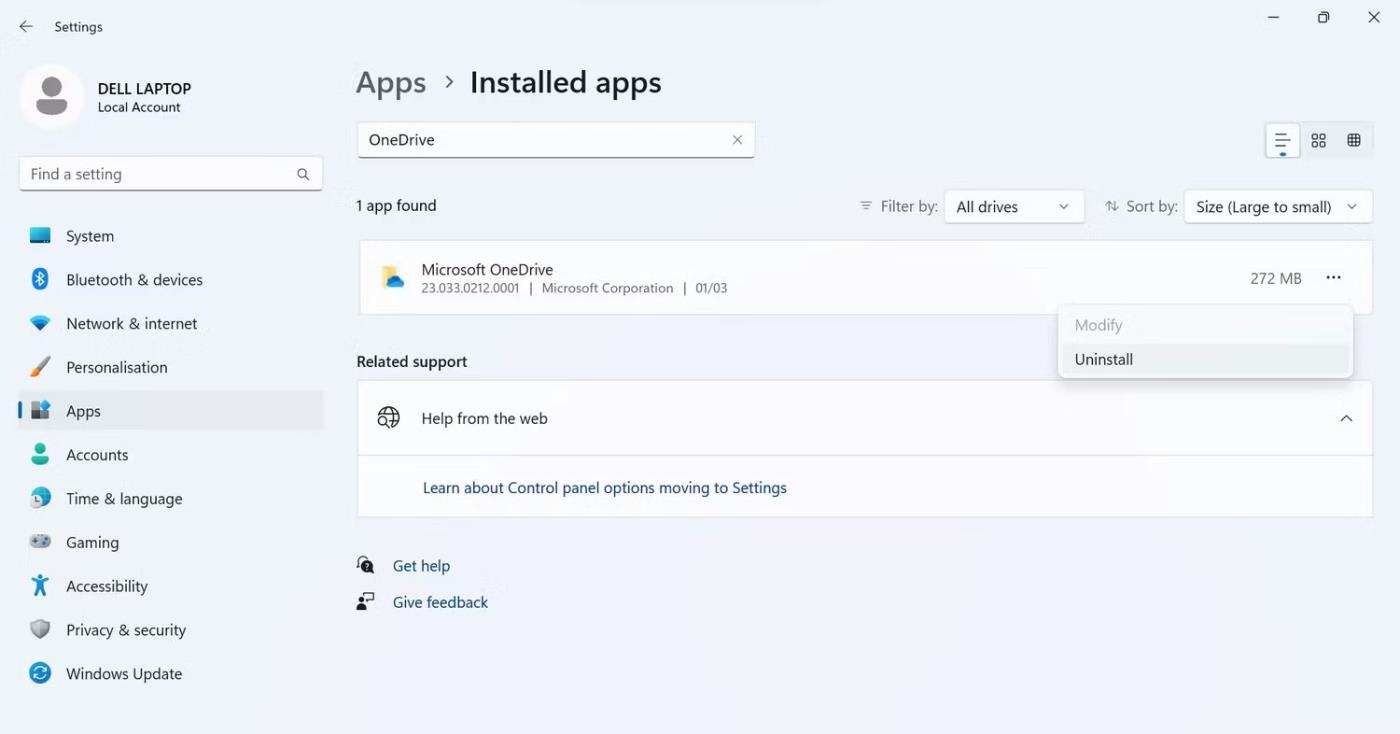Vidíte naľavo od súborov, priečinkov alebo jednotiek systému Windows červený kruh s bielym krížikom? Ak áno, znamená to, že OneDrive sa nesynchronizuje a priečinky ovplyvnené týmto problémom sa nesynchronizujú správne.
Medzi ďalšie možné príčiny tohto problému patria nesprávne nakonfigurované nastavenia OneDrive, problémy s Prieskumníkom súborov Windows alebo poškodené ikony. Ak vás už nebaví vidieť tieto ikony, tento článok vám ukáže, ako sa ich zbaviť.
Pred začiatkom…
Najprv vykonajte tieto predbežné kontroly, pretože vám môžu pomôcť nájsť koreň problému:
- Jedným reštartovaním zariadenia sa uistite, že problém nie je dočasný.
- Ak sa tento problém vyskytuje v konkrétnom priečinku, skontrolujte, či tento priečinok neobsahuje poškodené súbory. Poškodené súbory môžete opraviť pomocou vstavaných nástrojov systému Windows.
- Uistite sa, že v systéme Windows momentálne nie sú otvorené žiadne aplikácie na ukladanie alebo synchronizáciu.
- Ak je OneDrive otvorený na webe, zatvorte ho.
- Ak používate prémiový plán Microsoft OneDrive, uistite sa, že jeho platnosť ešte nevypršala.
Ak vyššie uvedené kontroly nepomôžu určiť príčinu, použite zostávajúce opravy.
Karta odstráni červenú značku „X“ v priečinkoch Windows
1. Prihláste sa do OneDrive a spustite synchronizáciu
Nájdite ikonu OneDrive na pravom konci panela úloh, známej aj ako oblasť oznámení alebo systémová lišta. Ak sa na ikone OneDrive zobrazuje červená lomka alebo kurzíva, znamená to, že už nie ste prihlásení do OneDrive a vaše súbory sa nesynchronizujú. Ak chcete spustiť synchronizáciu, budete sa musieť znova prihlásiť. Nasleduj tieto kroky:
1. Prejdite na systémovú lištu a kliknite na ikonu OneDrive.
2. Kliknite na tlačidlo Prihlásiť sa .
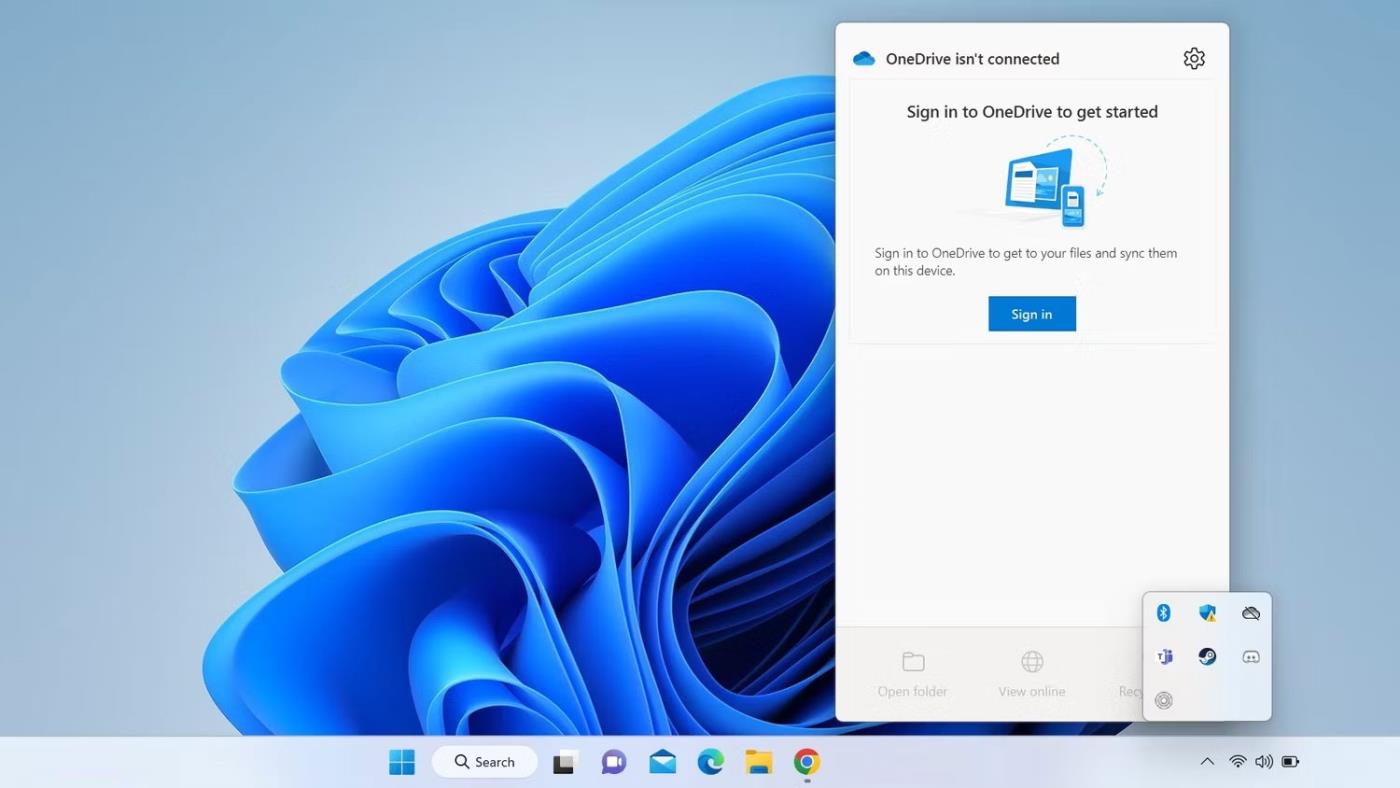
Kliknutím na tlačidlo Prihlásiť sa prihláste do Microsoft OneDrive
3. Zadajte e-mailovú adresu priradenú k vášmu kontu Microsoft a kliknite na položku Prihlásiť sa . Ak chcete synchronizovať svoje údaje s účtom OneDrive vytvoreným pomocou rovnakého konta Microsoft, ktoré používate na svojom zariadení, nebudete musieť zadávať heslo.
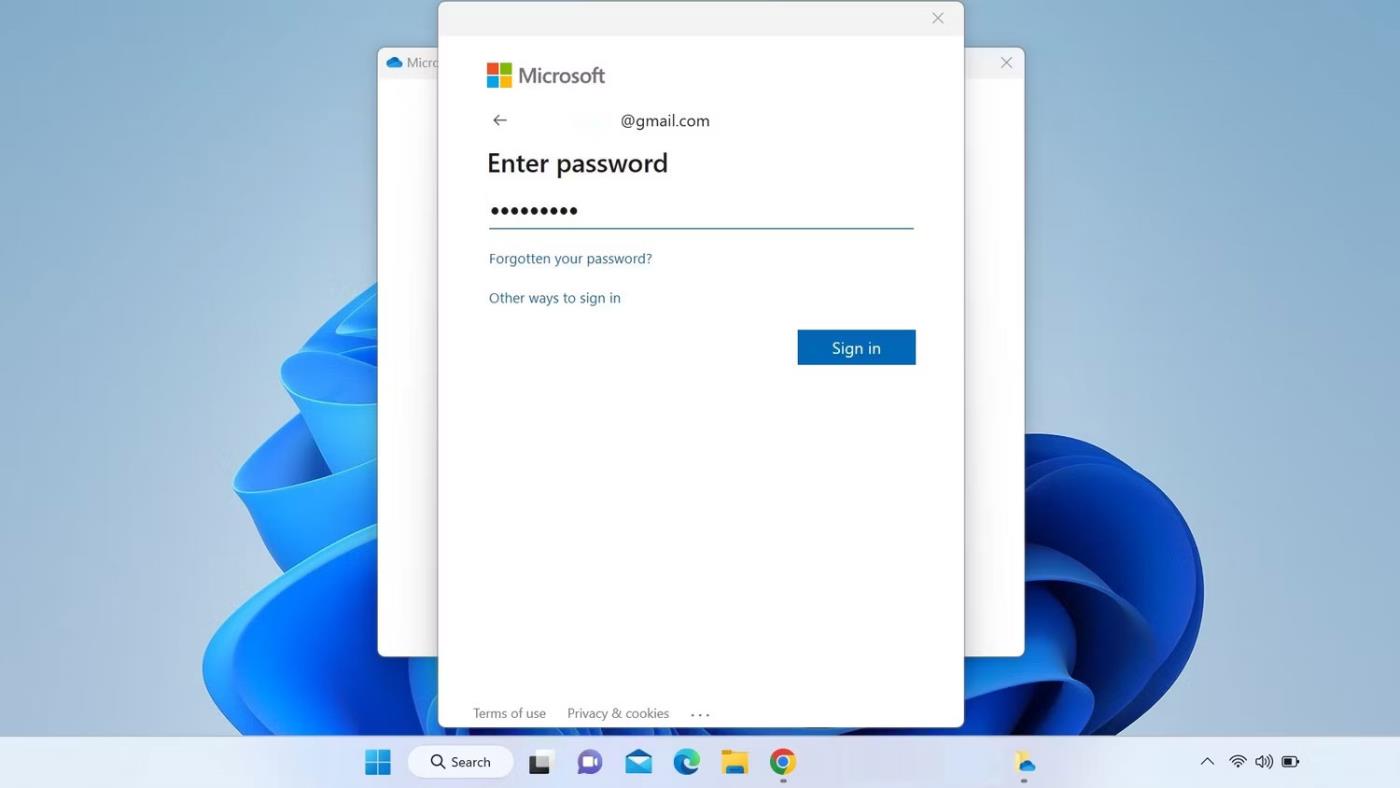
Prihláste sa do OneDrive pomocou konta Microsoft
4. Vyberte umiestnenie priečinka OneDrive alebo kliknite na tlačidlo Ďalej , aby ste použili predvolené umiestnenie.
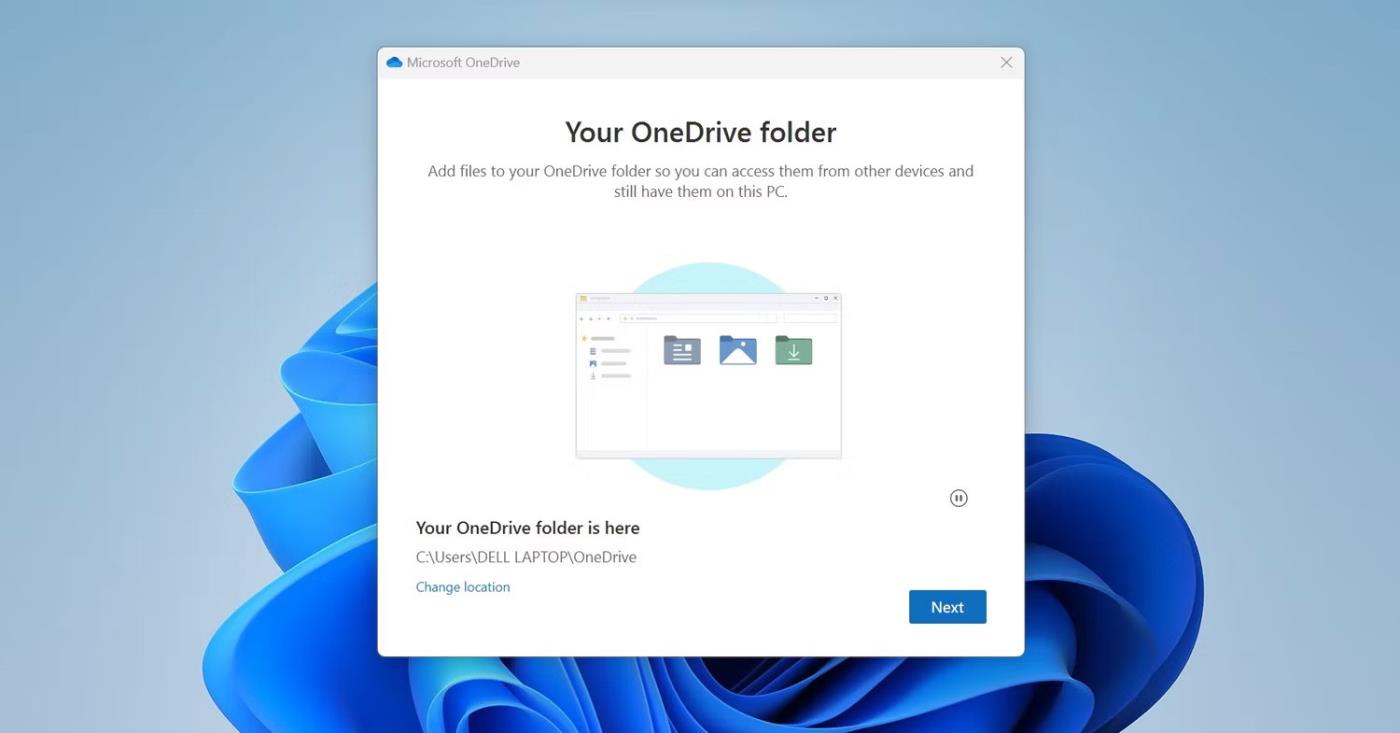
Po výbere umiestnenia priečinka OneDrive kliknite na tlačidlo Ďalej
5. Potom sa podľa pokynov na obrazovke prihláste do OneDrive.
Po prihlásení reštartujte zariadenie. Dúfajme, že nová synchronizácia vyrieši problém s ikonami priečinkov. Ak nie, prejdite na ďalšiu metódu.
2. Znova prepojte účet OneDrive
Ak je vaše konto prihlásené do OneDrive, ale máte tento problém, môže nastať problém so synchronizáciou. Preto zrušte prepojenie prepojeného účtu a potom ho znova prepojte. Postupujte podľa nasledujúcich krokov:
1. Kliknite na ikonu OneDrive na systémovej lište.
2. Kliknite na ikonu ozubeného kolieska v pravom hornom rohu.
3. V ponuke vyberte položku Nastavenia .
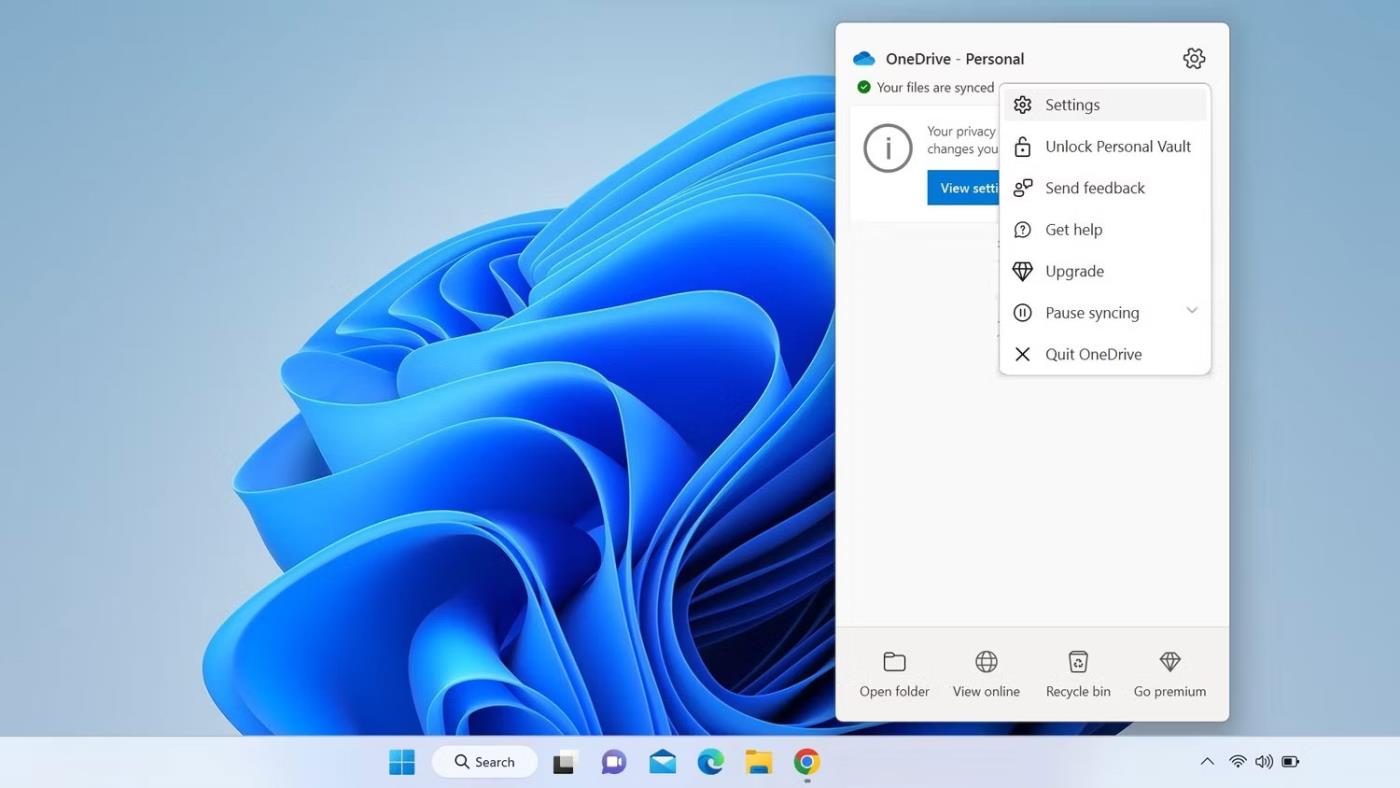
Prejdite do ponuky Nastavenia z ponuky OneDrive
4. Prejdite na kartu Účet v okne Nastavenia OneDrive .
5. Potom kliknite na Unlink this PC .
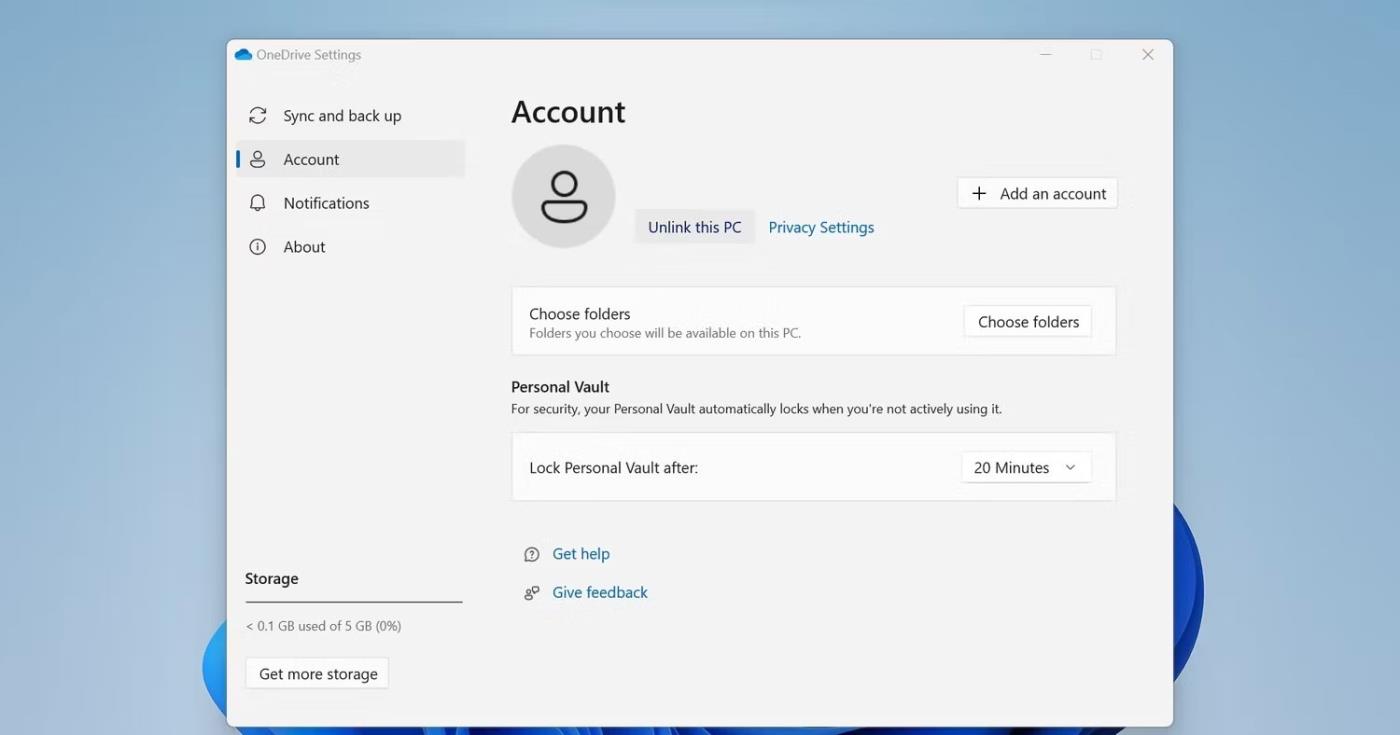
Odpojte počítač od OneDrive
6. V okne s potvrdením kliknite na položku Odpojiť účet .
7. Po odpojení účtu otvorte Prieskumníka Windows alebo priečinok, v ktorom vidíte červený kruh s bielym krížikom.
8. Kliknutím pravým tlačidlom myši zobrazíte kontextovú ponuku a potom kliknite na položku Obnoviť.
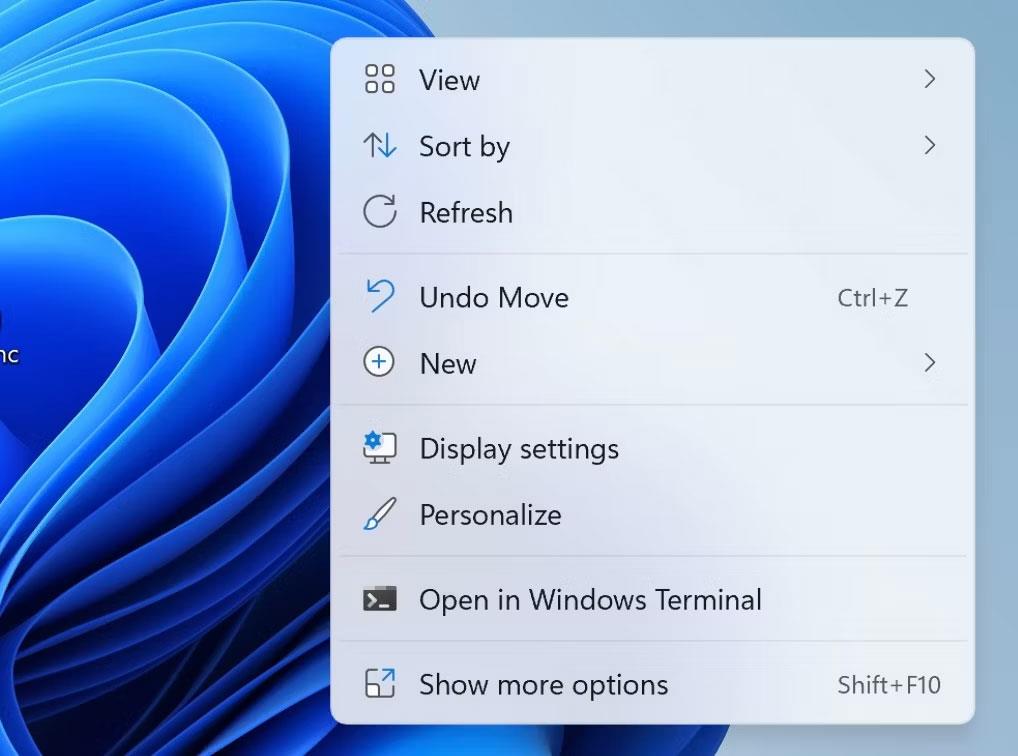
Kontextové menu systému Windows
Dúfajme, že odpojením účtu OneDrive sa problém vyrieši. Ak je to tak, prihláste sa späť do OneDrive podľa pokynov v prvej oprave.
3. Zmeňte nastavenia OneDrive
Ak vidíte prečiarknuté červené kruhy vedľa súborov alebo priečinkov pri používaní meraného pripojenia alebo režimu úspory batérie, možno ste nakonfigurovali OneDrive tak, aby v týchto situáciách nesynchronizoval súbory. Ak je to tak, mali by ste tieto nastavenia zmeniť. Nasleduj tieto kroky:
1. Otvorte Prieskumník súborov .
2. Na ľavom bočnom paneli kliknite pravým tlačidlom myši na OneDrive a kliknite na položku Zobraziť ďalšie možnosti .
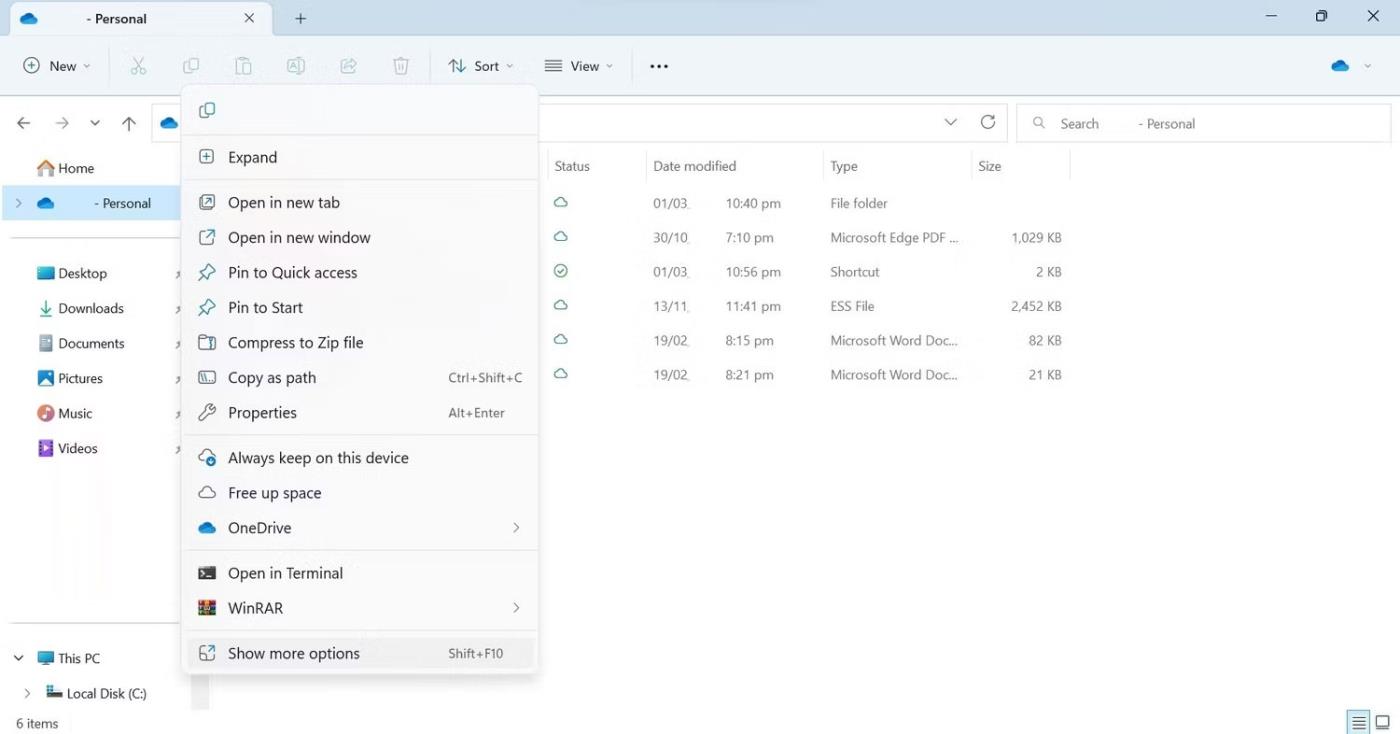
Kliknutím na položku Zobraziť ďalšie možnosti rozbaľte kontextovú ponuku
3. V kontextovej ponuke vyberte položku Nastavenia .
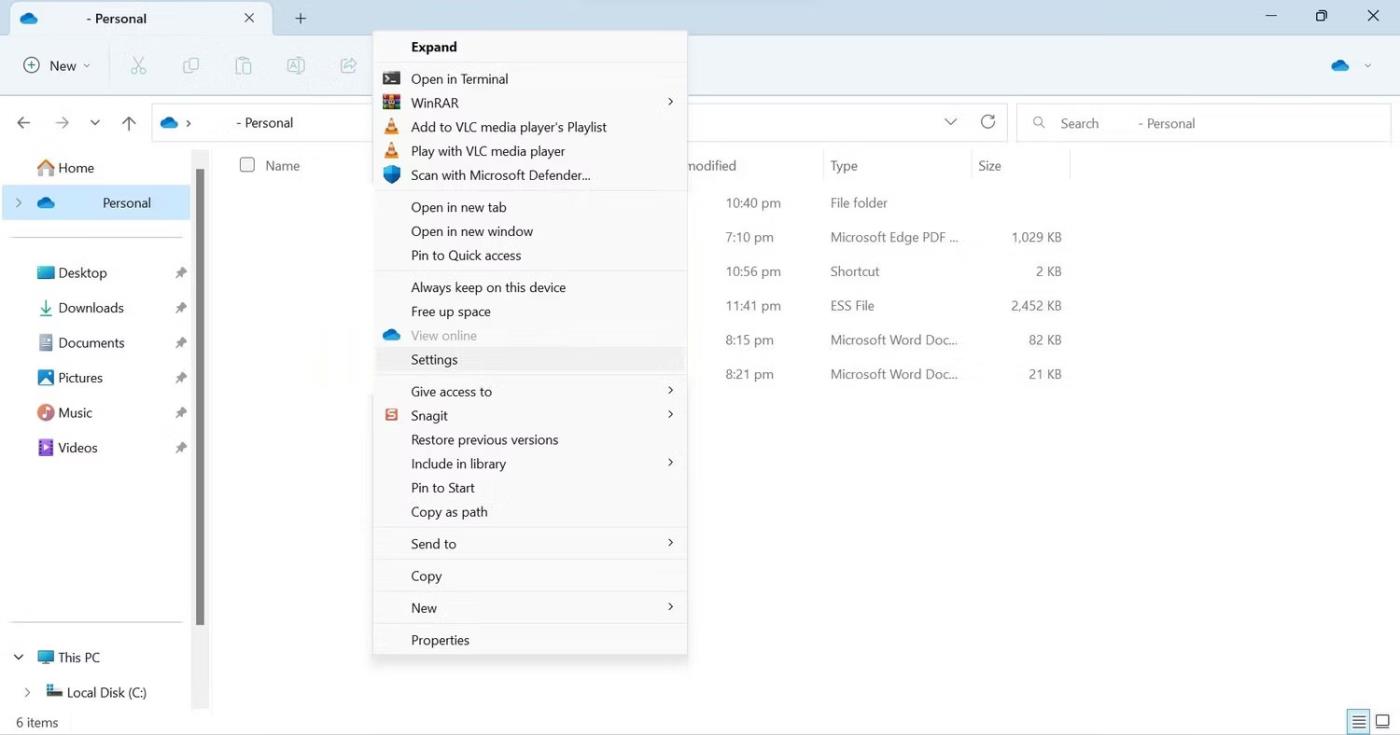
Otvorte nastavenia OneDrive z kontextovej ponuky
4. Prejdite na kartu Synchronizácia a zálohovanie v okne Nastavenia OneDrive .
5. V nastaveniach Predvoľby vypnite tlačidlá vedľa položky Pozastaviť synchronizáciu, keď je toto zariadenie v režime šetrenia batérie a Pozastaviť synchronizáciu, keď je toto zariadenie na meranom pripojení .
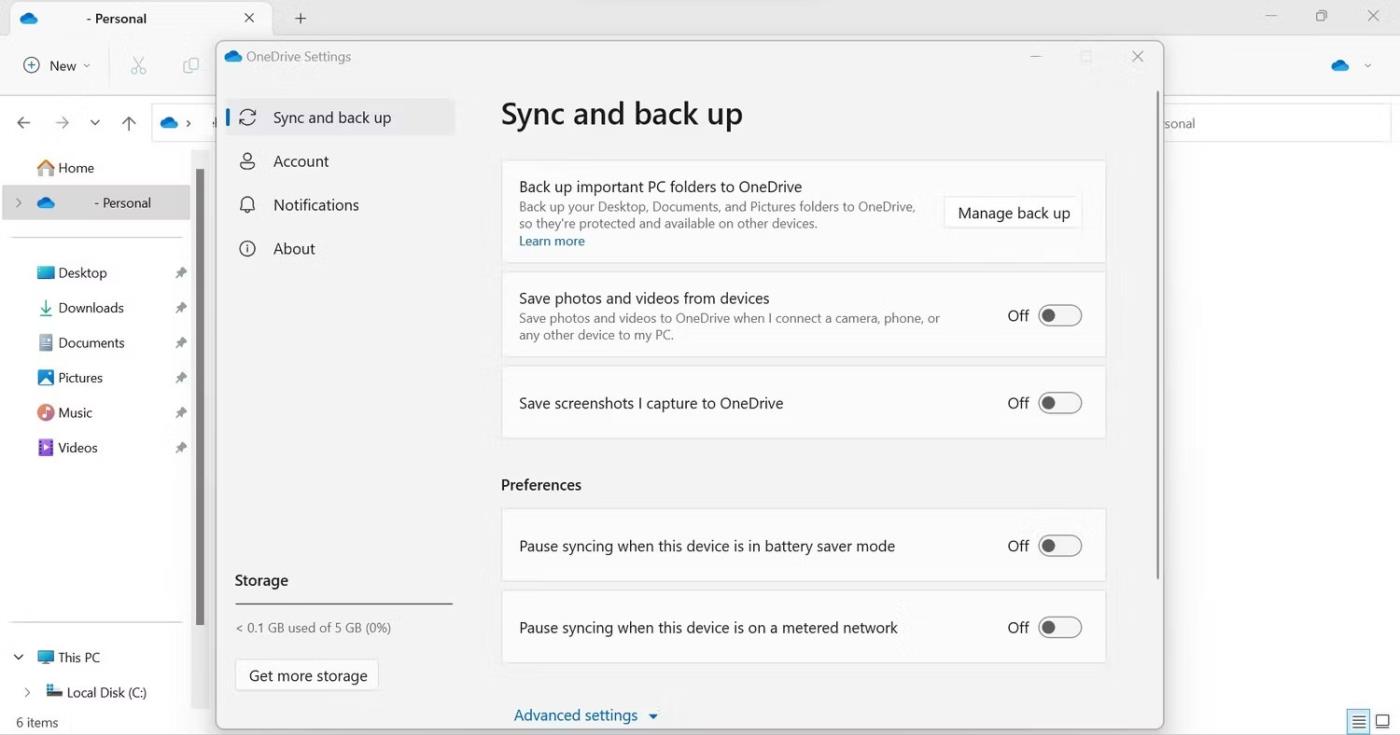
Zakážte niektoré možnosti v nastaveniach predvolieb Microsoft OneDrive
Keď tieto dve možnosti vypnete, synchronizácia OneDrive sa nezastaví, keď je vaše zariadenie pripojené prostredníctvom meraného pripojenia alebo je nastavené na režim úspory energie.
4. Uistite sa, že OneDrive má dostatok voľného miesta
Diskutovaný problém sa môže vyskytnúť aj vtedy, ak vo OneDrive nie je dostatok miesta na synchronizáciu ďalších údajov. Ak sa vám teda nepodarí problém vyriešiť pomocou vyššie uvedených opráv, mali by ste skontrolovať voľné miesto vo svojom účte OneDrive.
Ak to chcete skontrolovať, prejdite na prihlasovaciu stránku OneDrive. Potom zadajte svoje poverenia na prístup k OneDrive. Po prihlásení kliknite na ikonu ozubeného kolieska v pravom hornom rohu a prejdite na Možnosti . Tu uvidíte, koľko máte úložného priestoru.
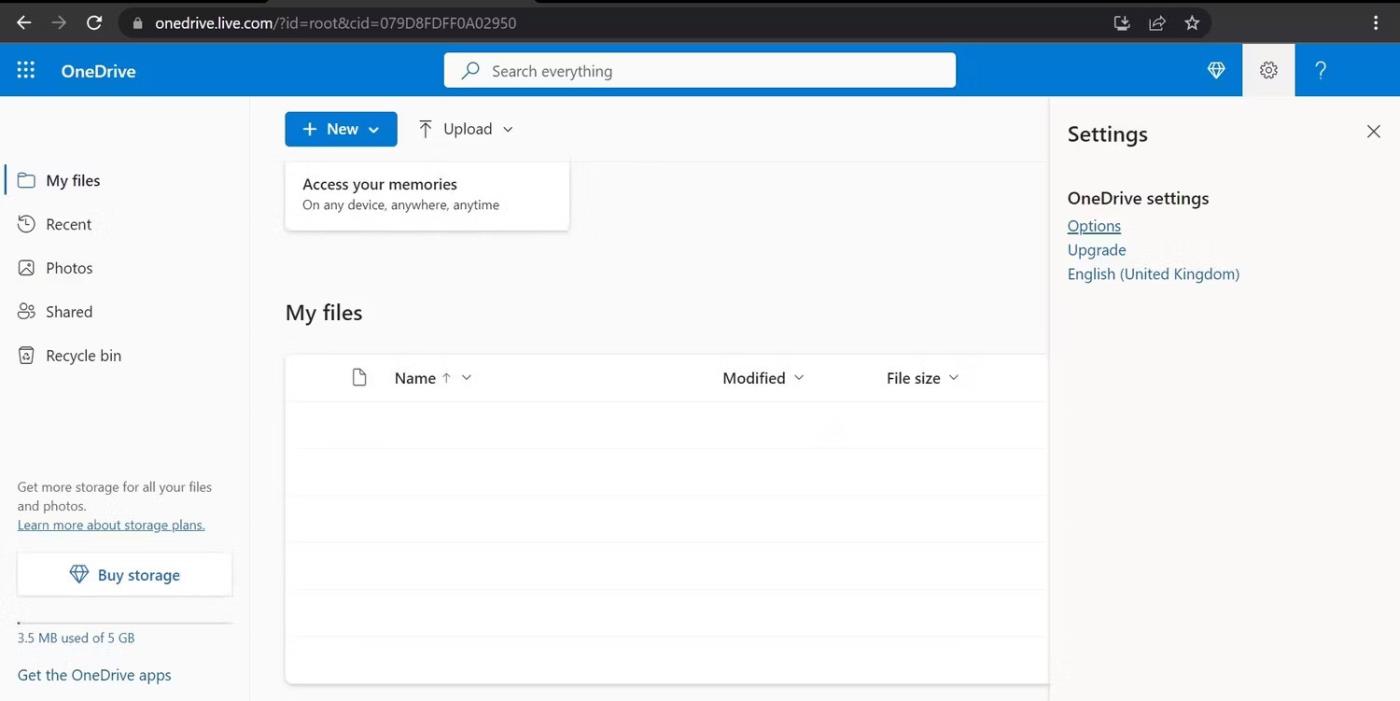
Prejdite na Možnosti z ponuky nastavení OneDrive
V prípade, že sa úložisko OneDrive zaplní, budete musieť odstrániť niektoré údaje, ktoré sú v ňom uložené, alebo budete musieť zrušiť začiarknutie niektorých priečinkov vo OneDrive, aby ste zabránili ich synchronizácii. Okrem toho, ak máte bezplatný plán s 5 GB bezplatného úložiska, čo nestačí na uloženie vašich údajov, mali by ste zvážiť inováciu.
Ak máte dostatok voľného úložného priestoru vo OneDrive, čo znamená, že nedostatok úložného priestoru nie je problémom, môžete prejsť na ďalší krok.
5. Reštartujte proces Windows Explorer
Reštartovanie procesu Windows Explorer vyrieši väčšinu vizuálnych problémov na Windows PC. Preto, ak ste ho ešte nereštartovali, mali by ste to urobiť teraz. Ak tento proces nepoznáte, prečítajte si pokyny na stránke Quantrimang.com, ako reštartovať Prieskumníka súborov .
6. Preinštalujte OneDrive
Ak problém pretrváva aj napriek použitiu vyššie uvedených opráv, mali by ste preinštalovať OneDrive. Nasleduj tieto kroky:
1. Kliknite pravým tlačidlom myši na tlačidlo Štart systému Windows a vyberte položku Nastavenia .
2. Prejdite na kartu Aplikácie vľavo.
3. Prejdite na položku Inštalované aplikácie alebo Aplikácie a funkcie sprava.
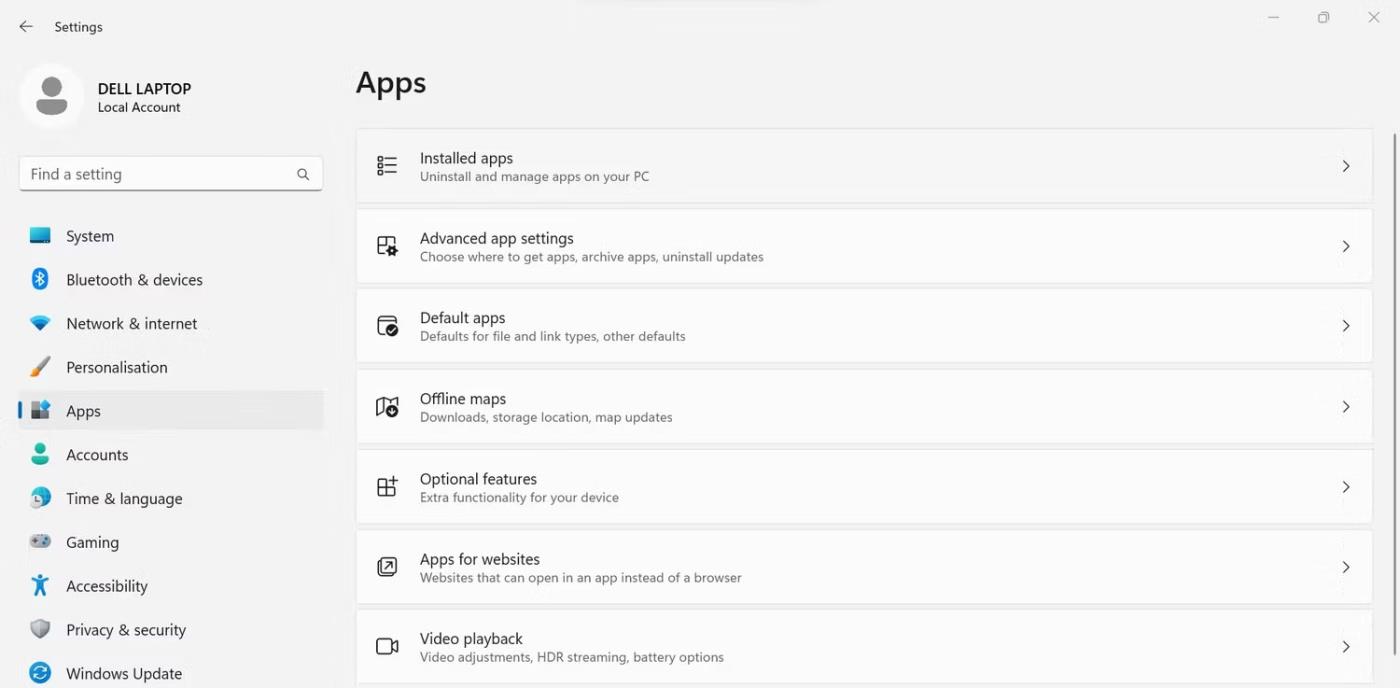
Prejdite do časti Nainštalované aplikácie na karte Aplikácie v aplikácii Nastavenia systému Windows
4. Do poľa Hľadať aplikácie zadajte OneDrive.
5. Potom kliknite na tri vodorovné bodky vedľa položky Microsoft OneDrive a kliknite na položku Odinštalovať .
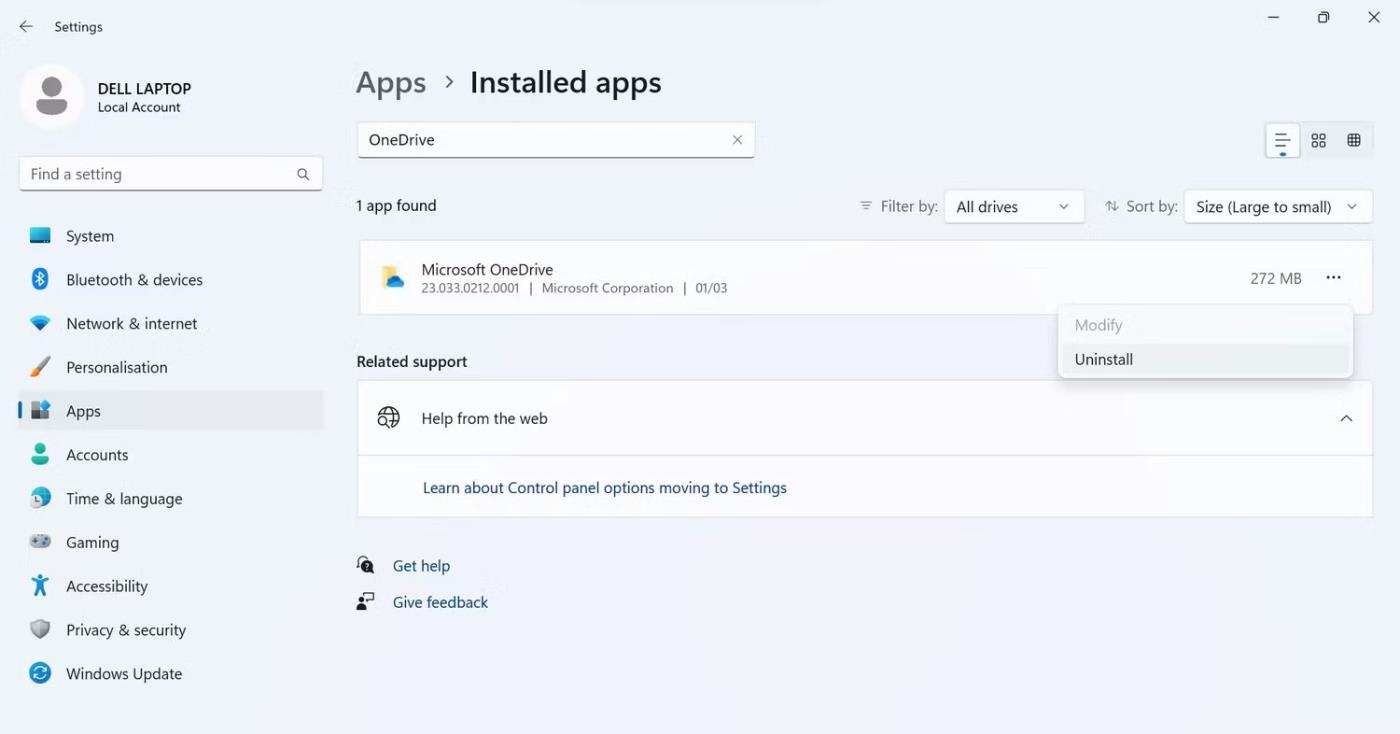
Odinštalujte Microsoft OneDrive v aplikácii Nastavenia systému Windows
6. Potom navštívte stránku na stiahnutie OneDrive alebo nasledujúci odkaz a stiahnite si OneDrive znova.
7. Potom spustite inštalačný súbor a počkajte na dokončenie inštalácie.
8. Po dokončení inštalácie reštartujte zariadenie.
9. Potom sa znova prihláste a spustite synchronizáciu.
Vidieť červené kruhy v priečinkoch Windows vám dá pocit, že váš počítač má vážne problémy. Dúfajme, že teraz chápete, prečo sa tieto nepríjemné znaky objavujú v priečinkoch. Okrem toho vám opravy uvedené v článku pomôžu vyriešiť tento nepríjemný problém.